Microsoft Lists: vad det är och 6 nya funktioner
Microsoft Lists är en del av Microsoft 365-sviten och är utformad för att förenkla hanteringen av information och företagsprojekt. Därför erbjuder det en mångsidig plattform som gör det möjligt för organisationer att följa upp data och aktiviteter på ett samarbetsinriktat sätt och fullt ut utnyttja Microsofts ekosystem.
I den här artikeln utforskar vi funktionerna i Microsoft Lists och analyserar hur dess listor skiljer sig från de traditionella listorna i SharePoint Online. Vi kommer också att titta på åtkomstmetoderna och integrationerna med verktyg som SharePoint, Teams, Planner och Microsoft Power Platform för att förstå hur Lists kan hjälpa dig att förbättra produktiviteten och samarbetet genom att erbjuda en centraliserad miljö för att hantera uppgifter, data och resurser.
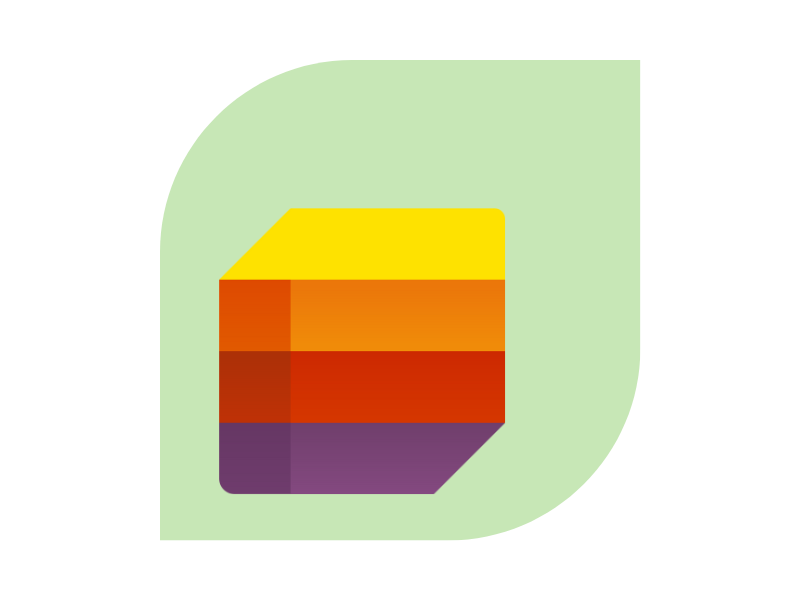
Microsoft Lists: utvecklingen av SharePoint-listor
I Microsoft 365-ekosystemet är Microsoft Lists en lösning som är särskilt utformad för att hantera projekt och uppgifter, med funktioner som förenklar informationsutbyte och förbättrar samarbetet både i företagets intranät baserat på SharePoint och i Microsoft Teams-grupper.
Målet är att hjälpa företagsgrupper att samordna sina aktiviteter med ökad effektivitet och bättre kontroll över den information som delas mellan de olika plattformarna i den digitala arbetsmiljön. Det är alltså en app som syftar till att utöka användningen av listor i SharePoint Online.
Med Microsoft Lists kan du skapa anpassade listor för att stödja:
- övervakning av gemensamma resurser
- organisering av företagsevenemang
- hantering av lager och inventarier
- samordning av aktiviteter inom ett team
Listorna kan sedan förbättras genom att lägga till kolumner, integrera rullgardinsmenyer och anpassa vyn för uppgifterna. Det betyder att varje teammedlem kan komma åt och hantera den information som är relevant för dina uppgifter, samtidigt som du får en uppdaterad överblick över tilldelade uppgifter och projektets övergripande framsteg.
Varför ska ett företag välja Microsoft Lists? För det första eftersom det erbjuder ett mångsidigt och centraliserat system för att organisera arbetet i team och avdelningar. För det andra eftersom det gör det möjligt att hålla koll på dagliga uppgifter, dela uppdateringar i realtid och säkerställa att varje uppgift är tydlig och begriplig för alla teammedlemmar.
Microsoft Lists: den nya appen för att hantera information och uppgifter
Hur du får åtkomst till Microsoft Lists
Att få åtkomst till Microsoft Lists-appen i Microsoft 365-miljön är ganska enkelt.
När du har loggat in på Microsoft 365 med ditt arbetskonto kan du komma åt Lists från startsidan genom att välja ikonen Appar (de nio prickarna uppe till vänster) och söka efter Lists i listan, eller genom att skriva in appens namn i sökfältet för att direkt nå startsidan för Lists, där de senaste listorna och standardmallarna visas så att du kan skapa nya listor baserat på teamets eller projektets behov.
För att kunna använda Microsoft Lists utan begränsningar måste du ha rätt behörigheter i SharePoint, eftersom Lists bygger på den plattformen för att lagra och hantera data.
Varje teammedlem måste ha Läsa- eller Redigera-behörighet på den SharePoint-webbplats där listorna är lagrade. Dessa behörigheter gör det möjligt att visa, redigera och samarbeta kring delade listor, vilket gör det enkelt att följa uppdateringar och övervaka hur arbetet fortskrider. Administratörer kan konfigurera behörigheterna i SharePoints inställningar och tilldela dem utifrån varje användares roll.
När det gäller licenser ingår Microsoft Lists i flera Microsoft 365-planer.
Microsoft 365 Business Standard och Business Premium-licenserna ger åtkomst till Lists som en del av produktivitetspaketet, medan Office 365 E3- och E5-versionerna för större företag erbjuder fullständig åtkomst till Lists, inklusive användning i SharePoint och Microsoft Teams.
Även användare med licensen Microsoft 365 F3 kan använda Lists-appen, även om vissa begränsningar gäller jämfört med E3- och E5-versionerna.
Det är också viktigt att notera att Microsoft Lists inte finns som en fristående app. Det finns därför inget separat abonnemang för denna applikation, utan du måste ha någon av de ovan nämnda Microsoft-licenserna.
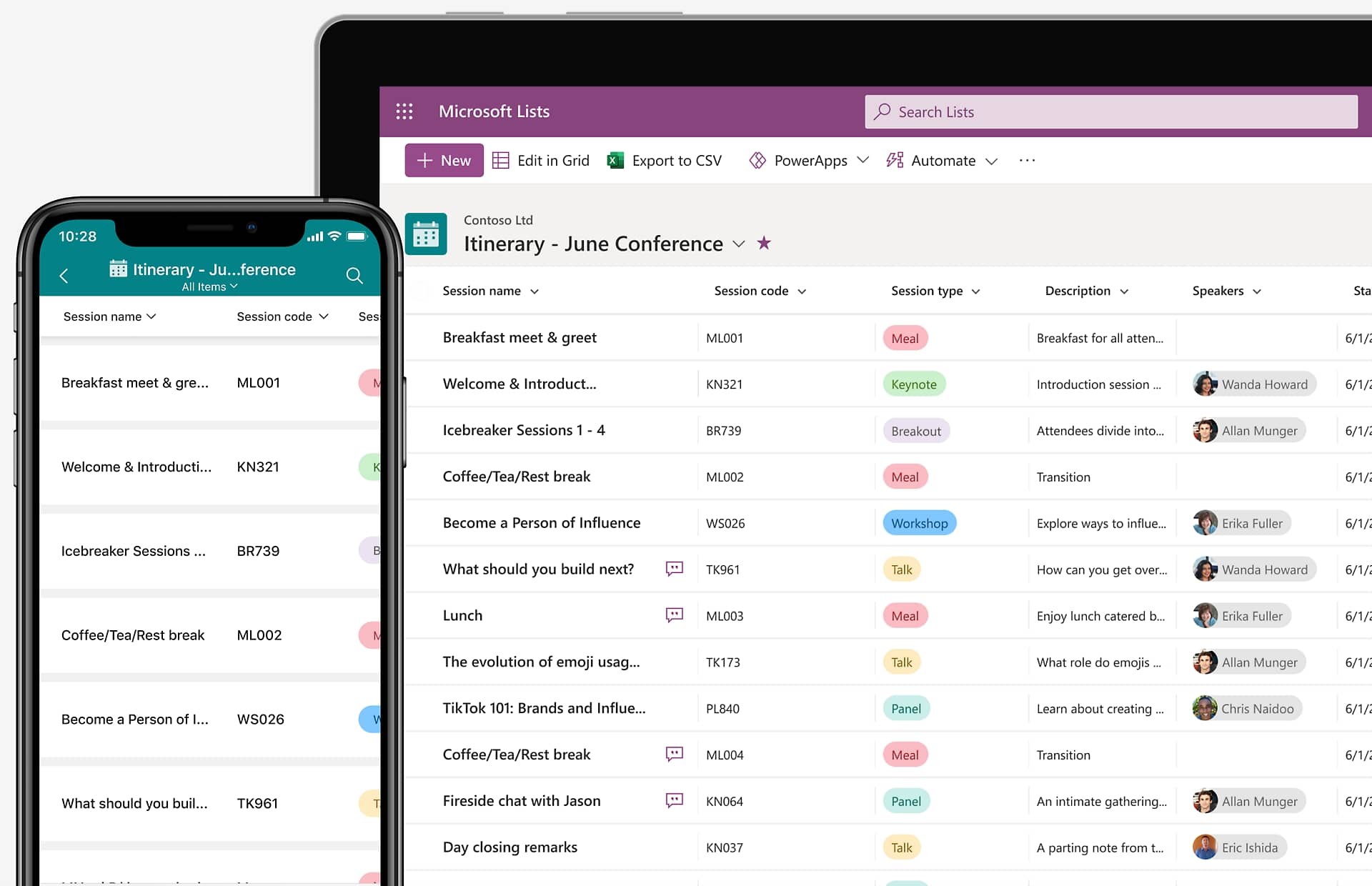
Översikt över Microsoft Lists
Microsoft Lists vs SharePoint Lists: vad är skillnaden?
Microsoft Lists och SharePoint Lists har samma grundstruktur, men det finns viktiga skillnader som gör dem till två olika verktyg inom Microsoft 365-ekosystemet.
Kort sagt, även om båda applikationerna låter dig organisera och övervaka information med hjälp av strukturerade listor, utmärker sig Microsoft Lists genom ett mer användarvänligt gränssnitt, optimerat för samarbete och mångsidig användning även i Teams.
I tabellen nedan fördjupar vi de viktigaste skillnaderna mellan systemen.
| Microsoft Lists | SharePoint-listor |
| Modernt och intuitivt gränssnitt med färdiga mallar som gör det enklare att skapa listor. | Mindre användarvänligt gränssnitt för dig som inte är bekant med SharePoint-webbplatser eller metadatahantering. |
| Direkt integration med Microsoft Teams, så att du kan lägga till listor som flikar i grupper och kanaler. | SharePoint-webbplatser är tillgängliga via Teams, men utan smidig integration. |
| Avancerade men lättanvända funktioner för att skapa, dela och uppdatera listor. | Avancerade funktioner för informationshantering i SharePoint-listor, men inte lika intuitiva som de i Microsoft Lists. |
| Snabb åtkomst till färdiga listmallar som passar vanliga projekt och uppgifter. | Kräver manuell konfiguration eller användning av standardlistor, utan specifika mallar för projekt eller uppgifter. |
Microsoft Lists: hur fungerar det?
Som vi redan nämnt är Microsoft Lists ett mångsidigt verktyg i Microsoft 365 för att hantera aktiviteter inom ett team eller en avdelning.
I appen kan du komma åt dina favoriter, nyligen använda listor, listor som du har skapat själv eller som delas via en Microsoft Teams-grupp, och få en komplett översikt över informationen du behöver för att följa upp projekten du är medlem i.
Låt oss titta närmare på vad du kan göra i Microsoft Lists-appen. Till att börja med erbjuder Microsoft Lists fyra fördefinierade vyer när du skapar en ny lista:
- Rutnät: en praktisk struktur med anpassningsbara rader och kolumner.
- Lista: en vy som liknar rutnätet, men utan möjlighet till direkt redigering.
- Galleri: perfekt för listor som innehåller bilder.
- Kalender: idealisk för att lyfta fram datum och deadlines för specifika uppgifter.
Utöver dessa vyer kan du konfigurera formatering och regler i Lists för att tydligt visa status för dina aktiviteter. Du kan till exempel ange färger för olika statusar: orange för "Under granskning" och grönt för "Godkänd", för att nämna några.
Använda mallar i Microsoft Lists
Microsoft Lists erbjuder ett brett utbud av fördefinierade mallar som hjälper dig att snabbt skapa listor för att följa upp specifika aktiviteter. Dessa mallar innehåller redan konfigurerade kolumner, formateringar och datastrukturer som är utformade för att hantera den mest relevanta informationen för det du ska spåra. Här är några av de viktigaste tillgängliga mallarna.
Asset manager gör det möjligt att följa upp resurser som är involverade i ett projekt, inklusive deras status (till exempel tillgänglig, i bruk, på reparation), ägare, inköpsdatum och aktuell plats.
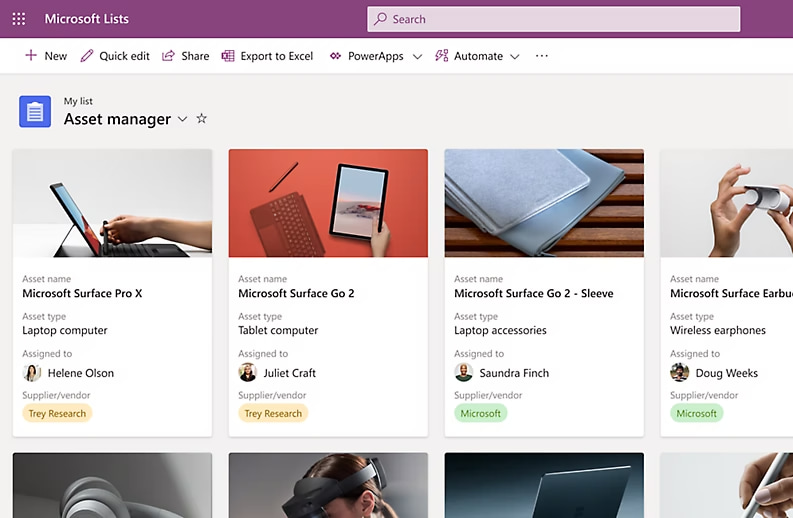
Asset manager-modellen i Microsoft Lists
Content scheduler är den perfekta mallen för att hantera publicering av nyheter och annan intern kommunikation, med alternativ för att filtrera innehåll som håller på att förfalla och skicka automatiska aviseringar för att arkivera utkast.
Employee onboarding stöder onboardingprocessen för ny personal genom att guida nya anställda genom relevanta kontakter och resurser, och säkerställa att alla nödvändiga uppgifter slutförs inom fastställda tidsfrister.
Event itinerary hjälper dig att organisera detaljerna för ett evenemang på ett enda ställe, med möjlighet att visa aktiviteter i ett kalendervyformat för en tidsmässig översikt.
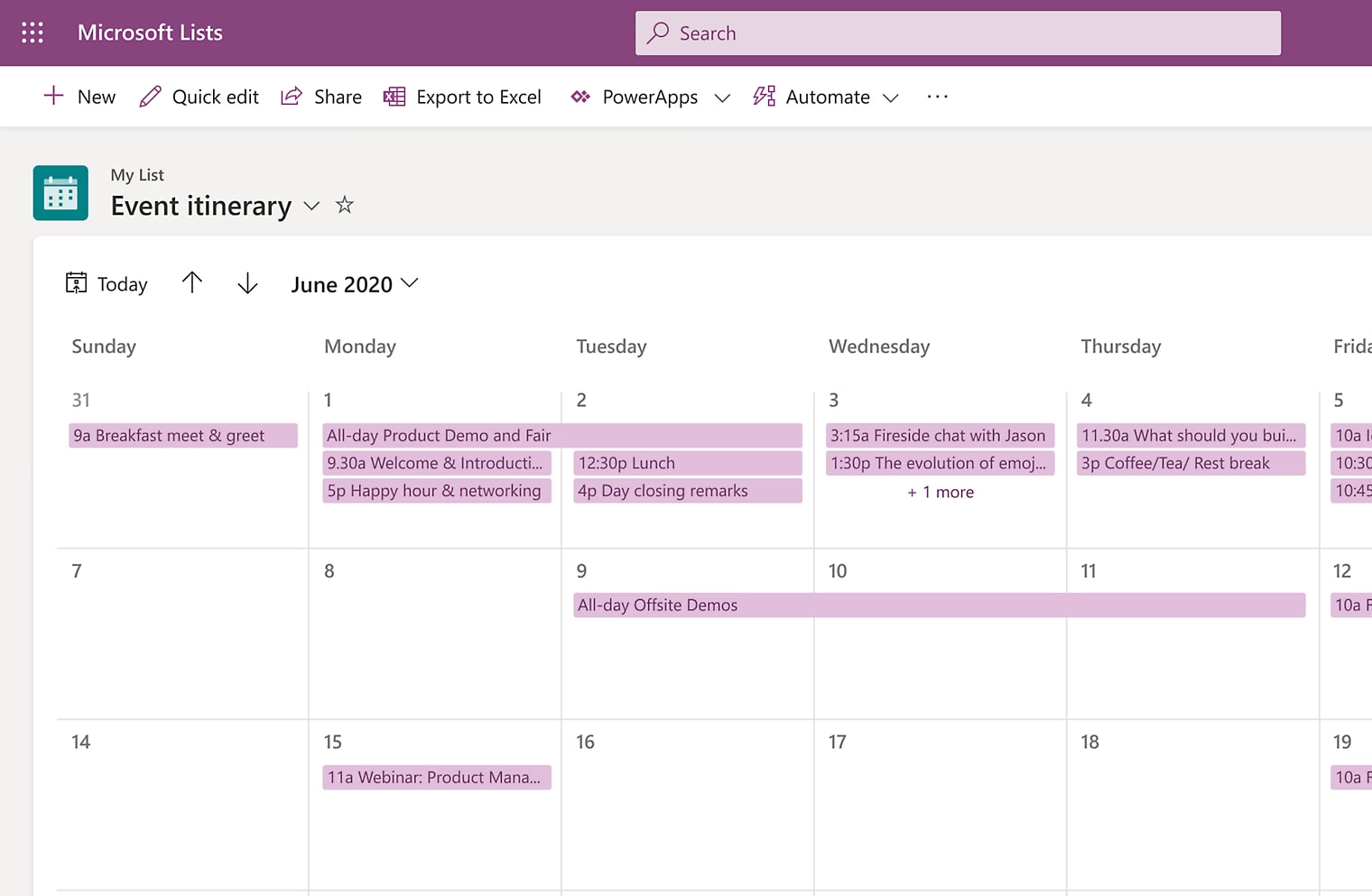
Event itinerary-modellen i Microsoft Lists
Issue tracker låter dig spåra rapporter, prioritera dem och skicka aviseringar till teammedlemmar vid uppdateringar, vilket påskyndar problemlösningen.
Issue tracker-modellen i Microsoft Lists
Recruitment tracker används för att hantera rekryteringsprocessen av HR-teamet, genom att följa upp feedback om kandidater och status för ansökningarna.
Travel requests underlättar hanteringen av tjänsteresor genom att följa reseförfrågningar, budgetar och nödvändiga godkännanden.
Work progress tracker hjälper dig att övervaka prioriteringar och status för arbetsuppgifter, vilket förenklar hanteringen av projekt och tjänster.
Som nämnts innehåller varje mall en fördefinierad struktur, ett formulärupplägg och formateringsalternativ för att visa de viktigaste uppgifterna tydligt för varje aktivitet.
Dessutom erbjuder Microsoft Lists en förhandsvisning av mallen, med ett exempel baserat på fiktiva data för att vägleda dig i valet av rätt mall för dina behov.
Skapa och spara en lista
Om du inte hittar en användbar mall kan du alltid skapa en ny lista från grunden eller baserat på befintliga listor, och behålla både struktur och formatering.
Ett annat alternativ är att importera data från Excel-tabeller för att snabbt skapa kompletta listor på några sekunder.
När listan är klar kan du spara den i:
- SharePoint: listan sparas på en webbplats för mer strukturerat samarbete.
- OneDrive for Business: perfekt för att skapa och hålla personliga listor nära till hands.
Hantera behörigheter
Listor som skapas i Microsoft Lists kan delas både på team- och individnivå, så att du även kan ge åtkomst till personer utanför organisationen. Du kan ge redigeringsbehörighet eller endast läsbehörighet, och till och med ställa in ett lösenord för åtkomst till enskilda objekt om du inte vill dela hela listan.
Om behörigheterna inte anpassas är det viktigt att komma ihåg att behörigheter i Microsoft Lists baseras på SharePoint. Därför ärvs automatiskt de åtkomstinställningar som valts för den webbplats där listan finns.
Aktivera eller inaktivera Microsoft Lists
Microsoft Lists är aktiverat som standard för alla användare med tillgång till Microsoft Teams, men det kan inaktiveras på organisationsnivå via administrationscentret för Teams.
Lists-integrationer: SharePoint, Planner och Teams
Microsoft Lists integreras naturligt med andra Microsoft 365-applikationer, inklusive SharePoint, Teams och Planner, för att ge dig möjlighet att organisera, visualisera och samarbeta kring viktig affärsinformation för de projekt du är involverad i, inom en enhetlig digital arbetsmiljö.
Varje integration syftar till att underlätta samarbetet och förbättra teamens produktivitet: SharePoint gör det möjligt att strukturera data direkt på sina webbplatser, Teams ger omedelbar åtkomst till information i grupper och kanaler, och Planner tillför en ytterligare planeringsdimension som stöd för projektledning.
Dessutom kan du, tack vare integrationen med Microsoft Power Platform och Microsoft Viva, utöka Microsoft Lists funktioner med automatiseringar, anpassade appar och snabb åtkomst till företagets intranät via Teams-appen. Denna synergi gör alltså Lists till en nyckelkomponent i Microsoft 365-ekosystemet, vilket hjälper företag att centralisera information, effektivisera arbetsflöden och samordna team och avdelningar som arbetar på distans eller är utspridda.
Integration mellan Microsoft Lists och SharePoint
Integration mellan Microsoft Lists och SharePoint Online gör det möjligt för företag att centralisera och strukturera data inom webbplatser som intranätet och extranätet. Varje lista som du skapar i Microsoft Lists kan visas på hemsidan för den tillhörande SharePoint-webbplatsen, vilket förenklar åtkomsten till relevant information för team eller projektmedlemmar.
Denna integration är särskilt användbar när du behöver övervaka information som måste uppdateras ofta eller vara tillgänglig för flera användare, som till exempel kontaktlistor, uppgifter eller inventarier.
Lists kan integreras på vilken SharePoint-sida som helst som en webbdel. På så sätt kan varje företagswebbplats innehålla specifika listor för pågående projekt, övervaka tillhörande KPI:er eller hålla koll på deadlines, allt via ett intuitivt gränssnitt som är visuellt integrerat i webbplatsen.
Integration med Power Automate gör det slutligen möjligt att skapa automatiserade arbetsflöden för att intelligent hantera data i Lists-listor som finns på en SharePoint-webbplats. Till exempel:
- Automatiska aviseringar: du kan konfigurera aviseringar i realtid för att informera teammedlemmar om uppdateringar i delade listor, som till exempel att en projektfas slutförts eller att en uppgiftsstatus ändrats.
- Deadline-hantering: ett Power Automate-flöde kan användas för att skicka automatiska påminnelser till projektansvariga när en deadline närmar sig, vilket hjälper teamet att hålla tidsplanen.
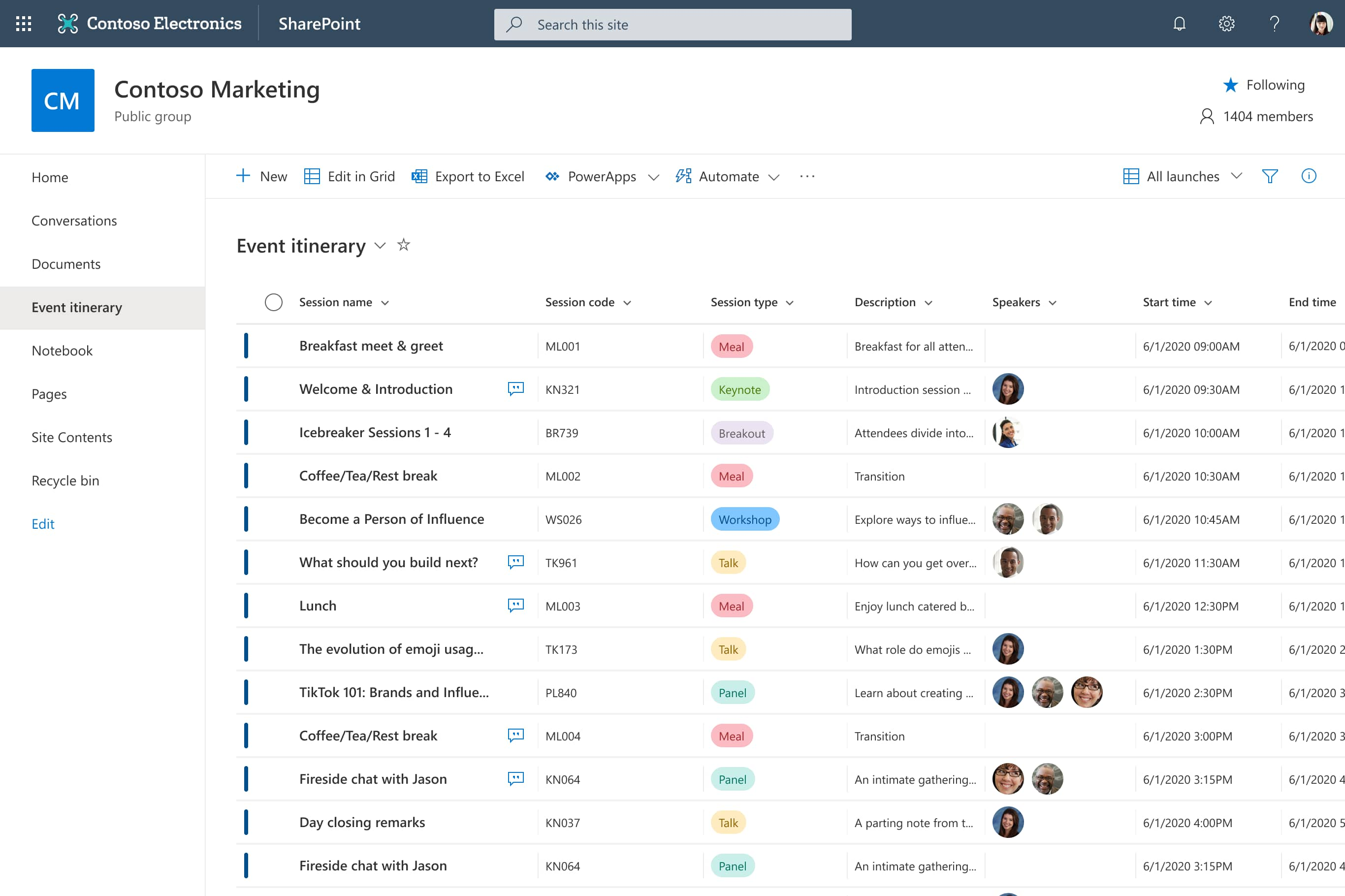
Microsoft Lists i en SharePoint-webbplats
Integration av Microsoft Lists med Teams
Microsoft Lists integreras med Microsoft Teams och ger arbetsgrupper ett unikt verktyg för att hantera och uppdatera data inom grupper och kanaler. Genom att lägga till Lists som en flik i en kanal kan du visa och redigera listdata direkt utan att byta plattform.
Varje användare med åtkomst till kanalen kan interagera med listorna i realtid och bidra till att hålla informationen delad och alltid uppdaterad.
Du kan också konfigurera anpassade aviseringar för att meddela medlemmarna i en kanal varje gång en lista ändras. Du kan till exempel ställa in aviseringar för nya tillägg eller statusändringar i en aktivitetslista, så att alla i teamet hålls uppdaterade om projektets framsteg.
Tack vare möjligheten att använda Power Automate kan du dessutom automatisera repetitiva uppgifter, som att skicka påminnelser om kommande deadlines.
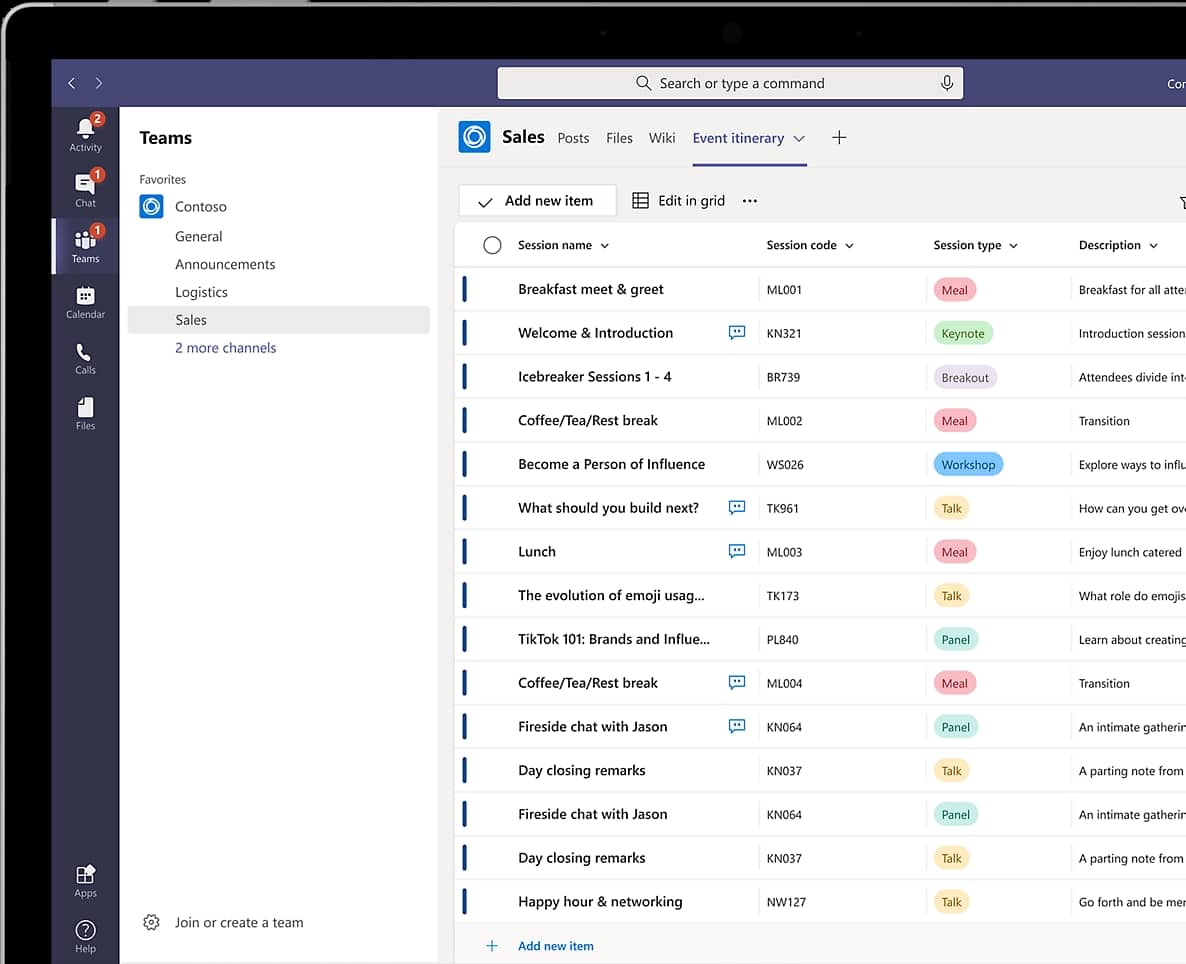
Detaljer om Microsoft Lists i Teams
Integration av Microsoft Lists med Planner
Microsoft Lists och Planner kan arbeta i synergi och erbjuda en komplett lösning för hantering av företagsprojekt. Tack vare denna integration kan Lists utöka sina listor genom att inkludera direkta länkar till Planners anslagstavlor, vilket gör det enklare att komma åt pågående uppgifter.
Du kan därmed använda ett enda gränssnitt för att centralisera informationen och på så sätt se deadlines, tilldelade uppgifter och framsteg i delade aktiviteter. På det här sättet får varje teammedlem en översikt över de projekt som ska genomföras, tillsammans med verktygen och informationen som behövs för att samordna sitt arbete med kollegorna.
Dessutom kan du med Power Automate skapa arbetsflöden för att automatiskt synkronisera uppgifter mellan Planner och Lists. Till exempel kan Power Automate uppdatera motsvarande lista i Microsoft Lists varje gång en ny uppgift skapas i Planner, vilket säkerställer att informationen alltid är uppdaterad.
Utökning med Power Platform och Viva
Utöver Power Automate kan Microsoft Lists dra nytta av den inbyggda integrationen med andra Power Platform-applikationer som Power Apps och Power BI för att utöka sina funktioner.
Med Power Apps kan du bygga anpassade applikationer baserade på data i Lists-listorna, och skapa skräddarsydda gränssnitt för specifika affärsprocesser. Till exempel kan en applikation låta säljteam uppdatera kunddata i en delad lista direkt från en mobil enhet, vilket gör processen snabbare.
Power BI kan i stället användas för att analysera data i Microsoft Lists och omvandla dem till dynamiska rapporter och dashboards. Denna integration gör det möjligt att skapa djupgående vyer av företagsinformation som är användbara för prestationsövervakning och strategiskt beslutsstöd, samtidigt som informationen hålls centraliserad och uppdaterad.
Lists integreras slutligen med Microsoft Viva Connections för att inkludera listor direkt på SharePoint-intranetets dashboard. Viktiga listor kan lyftas fram på startsidan för SharePoint-intranätet, vilket gör det lättare att komma åt användbar information för medarbetare, som listor med onboarding-resurser eller utbildningsmaterial.
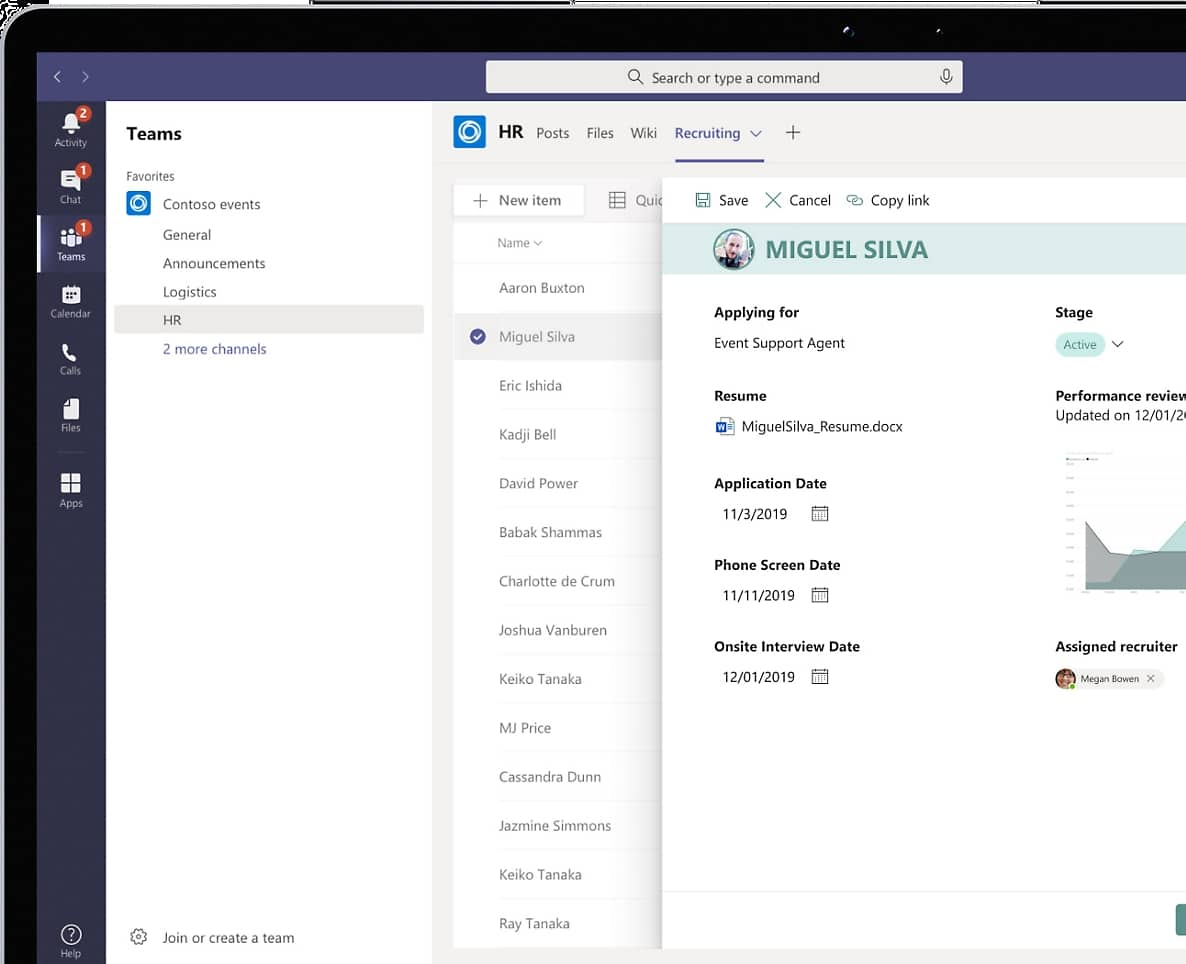
Detaljer för Microsoft Lists integrerat med Power Apps
De 6 nya funktionerna i Microsoft Lists
Microsoft Lists erbjuder verktyg och fördefinierade mallar för att möta olika affärsbehov, särskilt inom projektledning.
Från resursförvaltning till planering av innehåll på sociala medier erbjuder Lists en centraliserad plattform för att hålla koll på delad information och förbättra samarbetet mellan team- eller avdelningsmedlemmar.
Nedan hittar du en kort översikt över de sex nyckelfunktionerna som kännetecknar Microsoft Lists och deras inverkan på den dagliga hanteringen av affärsprocesser.
1. Planering av innehåll på sociala medier
Microsoft Lists erbjuder mallen Content Scheduler, utformad för att underlätta planering och hantering av innehåll i företagets sociala kanaler. Med den här mallen kan du skapa en detaljerad lista som innehåller all information som behövs för att organisera organisationens redaktionella kalender i en och samma miljö.
Specifikt gör mallen det möjligt att:
- Hantera mediefiler: du kan lägga till bilder och videor i en lista så att de kan granskas och godkännas innan publicering.
- Övervaka deadlines: Lists låter dig lägga till och visa förfallodatum för varje planerat innehåll så att du alltid har koll på den tidplan som publiceringskalendern förutser.
- Planera publiceringar: du kan ange datum och tid för publicering av varje inlägg, vilket optimerar innehållets synlighet och säkerställer ett jämnt flöde av kommunikation.
- Lägga till anteckningar och status: du kan inkludera beskrivningar, taggar och statusar för att följa upp hur varje innehåll utvecklas.
2. Skapa ett elektroniskt besöksregister
Med en dedikerad lista låter Microsoft Lists dig spara information om besökare till företagets webbplatser, kontor eller anläggningar, inklusive en bild av deras ID-handling, kontaktuppgifter och andra relevanta data för att identifiera varje person.
För att säkerställa högsta möjliga säkerhet erbjuds dessutom funktioner som:
- Automatiska aviseringar till personalen: du kan konfigurera automatiska aviseringar till receptionisten eller till huvudingången varje gång en besökare är på väg att lämna byggnaden. Detta gör det möjligt att genomföra en snabb kontroll, som att verifiera fordonet, och förbättrar säkerheten för in- och utpasseringar.
- Lagring av data för framtida besök: informationen kan sparas i registret för att undvika att samma uppgifter samlas in vid kommande besök. Detta minskar incheckningstiderna och förenklar processen för återkommande besökare.
- Molnbaserad åtkomst: eftersom registret bygger på Microsoft 365 är det tillgängligt när som helst och var som helst, vilket underlättar fjärrhantering och möjliggör kontinuerlig uppdatering av data utan fysiska begränsningar.
3. Kundärendehantering
Microsoft Lists kan förvandlas till ett smidigt CRM-system som hjälper dig att följa upp kundärenden och hantera supportförfrågningar på ett enkelt men effektivt sätt. Med mallen "Customer Support" kan du organisera och hålla reda på varje förfrågan tack vare funktioner som:
- Tilldelning av supportagent: varje ärende kan tilldelas en ansvarig agent för att påskynda mottagandet av förfrågningar och minska lösningstiderna.
- Problembeskrivning: du kan lägga till en beskrivning så att användbar information delas med supportagenten och varje förfrågan dokumenteras i detalj, vilket förbättrar möjligheten att lösa liknande problem i framtiden.
- Prioritet och status: varje ärende kan märkas med en prioritet (hög, medel, låg) och en status (öppen, pågår, löst) så att supportteamet alltid har koll på vem som hanterar inkommande ärenden och hur arbetet fortskrider.
- Övervakning och aviseringar: aviseringar kan konfigureras för att automatiskt meddela teamet när ett ärende tilldelas eller avslutas.
Microsoft Lists: hur använder du det?
4. Projektledning
Självklart erbjuder Lists en mall som är utformad för att organisera, övervaka och samordna aktiviteter som delas av ett projektteam. Med den här mallen kan du:
- Lägga till aktiviteter och deadlines: varje aktivitet kan spåras i en enda lista, med anpassningsbara fält för att beskriva varje steg som krävs för att slutföra den, tilldela ansvariga personer och ställa in förväntade start- och slutdatum.
- Ange anpassade aviseringar: Lists gör det möjligt att automatiskt skicka meddelanden till teammedlemmar varje gång en aktivitet markeras som "slutförd", "försenad" eller "blockerad". Till exempel, när en aktivitet flaggas som problematisk, kan ett meddelande skickas till projektledaren för att snabbt hantera situationen.
- Visa hela tidslinjen: med kalendervyn kan du visuellt följa projektet, markera viktiga milstolpar, deadlines och beroenden mellan aktiviteter, så att du snabbt ser om projektet följer den planerade tidsramen.
5. Hantering av företagsresurser
Microsoft Lists förenklar hanteringen av företagsresurser tack vare en dedikerad mall som är perfekt för att spåra enheter, verktyg och material som tillhandahålls till personalen. Med den här listan kan du hålla koll på alla tilldelade resurser, deras status, leveransdatum och andra relevanta detaljer, såsom ansvarig person och förväntat returdatum.
Lists låter dig lägga till ytterligare fält för att spåra detaljer som serienummer på enheter, garantins utgångsdatum eller underhållsstatus. Du kan också konfigurera automatiska aviseringar: till exempel, när en enhet närmar sig underhålls- eller returdatum, kan en påminnelse automatiskt skickas till ansvarig person för att kontrollera att enheten har returnerats eller granskats.
6. Onboarding
Mallen för onboardingprocessen i Microsoft Lists gör det enklare att hantera aktiviteter kopplade till att introducera ny personal, både intern och extern, så att varje steg i processen slutförs på ett samordnat och punktligt sätt.
Bland de inbyggda funktionerna i mallen kan du konfigurera automatiska aviseringar för att meddela berörda parter när en onboarding-aktivitet har slutförts, så att du snabbt kan gå vidare till nästa steg.
Till exempel kan du lägga till en regel som skickar ett e-postmeddelande till HR-avdelningen när posten "Sekretessavtal" markeras som "undertecknat", vilket signalerar att det är dags att gå vidare med tilldelningen av molnåtkomst.
Dessutom låter Lists dig inkludera alla relevanta detaljer för varje steg i processen, såsom dokument som ska undertecknas, åtkomster som ska konfigureras och möten som ska planeras, så att du får en tydlig och fullständig överblick över hela onboardingresan.
Vill du ha ett komplett intranät?
intranet.ai är den SharePoint Online-baserade lösningen för att förenkla intern kommunikation och digitalisera affärsprocesser med minimal investering av tid och pengar.
- 50+ funktioner för kommunikation och medarbetarupplevelse
- Varumärkesdesign, anpassningsbar in i minsta detalj
- Fullständig integration med Microsoft 365 och Viva
Giuseppe Marchi
Microsoft MVP för SharePoint och Microsoft 365 sedan 2010.
Giuseppe är grundare av intranet.ai och en av de främsta experterna i Italien på allt som rör Microsoft 365. I flera år har han hjälpt företag att bygga upp sin digitala arbetsyta i Microsofts moln och ta hand om människors upplevelse.
Han anordnar månatliga online-evenemang för att uppdatera kunderna om vad som är nytt i Microsoft 365 och hjälpa dem att få ut mesta möjliga av sin digitala arbetsplats.

FAQ om Microsoft Lists
Vad är Microsoft Lists?
Microsoft Lists är en applikation som ingår i Microsoft 365 och är utformad för att skapa och hantera anpassade listor som hjälper dig att hålla koll på information, resurser, händelser och aktiviteter. Den integreras sömlöst med andra Microsoft-verktyg som SharePoint, Teams och OneDrive for Business och erbjuder en enhetlig plattform för att hantera företagsdata.
Vilka är de viktigaste funktionerna i Microsoft Lists?
Microsoft Lists låter dig skapa listor från grunden eller med hjälp av fördefinierade mallar, med flexibla visningsalternativ i rutnät, lista, galleri eller kalender. Du får tillgång till avancerade anpassningsmöjligheter som villkorsformatering och egna kolumner, samt inbyggd integration med Power Platform för att automatisera processer och arbetsflöden.
Hur skiljer sig Microsoft Lists från SharePoint-listor?
Microsoft Lists är en vidareutveckling av SharePoint-listor, med ett mer modernt gränssnitt och utökade funktioner. Även om den delar vissa egenskaper med SharePoint, särskiljer sig Lists genom större flexibilitet och djup integration med verktyg som Teams och Power Platform.
Kan du använda fördefinierade mallar i Microsoft Lists?
Ja, Microsoft Lists erbjuder flera fördefinierade mallar för specifika scenarier, såsom onboarding av nya medarbetare, resursförvaltning och ärendeuppföljning. Mallarna innehåller färdiga strukturer som du kan anpassa efter dina behov.
Hur delar du en lista som skapats i Microsoft Lists?
Listor du skapar kan delas med teammedlemmar eller hela organisationen, med antingen redigeringsbehörighet eller läsbehörighet. Du kan också dela enskilda objekt eller länkar med utgångsdatum och bädda in listorna i SharePoint-webbplatser eller som flikar i Microsoft Teams-kanaler.
Vilka integrationer finns tillgängliga för Microsoft Lists?
Microsoft Lists integreras med SharePoint för att visa listor, med Teams för snabb åtkomst och samarbete, samt med Power Platform för att automatisera arbetsflöden via Power Automate och skapa anpassade appar med Power Apps.
Hur kommer du igång med Microsoft Lists?
För att komma igång, logga in på ditt Microsoft 365-konto och välj appen "Lists". Du kan skapa en lista med hjälp av en mall eller från grunden, anpassa den med kolumner och formatering, och dela den med ditt team för att samarbeta i realtid.
Fortsätt läsa
SharePoint Document Management System: hur använder du det?

Här är hur du kan skapa ett dokumenthanteringssystem med SharePoint Online, tack vare dess funktioner, dokumentbibliotek och möjliga integrationer.
Employee onboarding: checklista och exempel för implementering

Vad är onboarding? Varför är det viktigt för företaget? Här är hur du implementerar det korrekt för att få maximal nytta.
Företagsintranät: vad det är och 20 idéer för att förbättra det

Här är vad ett intranät för företag är och 20 idéer från våra experter för att förbättra det, optimera processer och kommunikationen mellan kollegor.


